怎么在word中插入注釋?就像某些修訂一樣,默認情況下,在Word 2013中,注釋會顯示在文檔右側的氣球中。它們也會顯示在“審閱”窗格中(如果顯示)。 當多個用戶向文檔中添加注釋時,每個人的注釋將顯示在不同顏色的氣球中(如果禁用了氣球,則將顯示在“審閱”窗格中的欄中)。
如果用戶進行修訂并將注釋添加到文檔,則他們的修訂標記和注釋氣球的顏色相同。
1.在Word 2013文檔中,選擇一個段落,然后選擇“審閱”→“新建評論”。
“審閱”窗格顯示在文檔下方(因為這是您為其指定的最后一個位置)。提示框不會出現,因為您在上一個練習中關閉了該功能。插入點移到注釋。
2.輸入您的評論。在此示例中,選擇“ 1980年2月”,其注釋為“這是否正確?”。您鍵入的文本顯示在“評論”標題下的“審閱”窗格中。
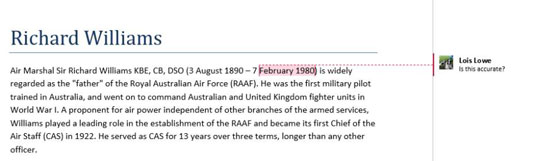
3.在“審閱”選項卡上,單擊“跟蹤”組中的對話框啟動器。將打開“跟蹤更改選項”對話框。
4.從“所有標記視圖顯示中的氣球”下拉列表中,選擇“注釋和格式”,然后單擊“確定”。
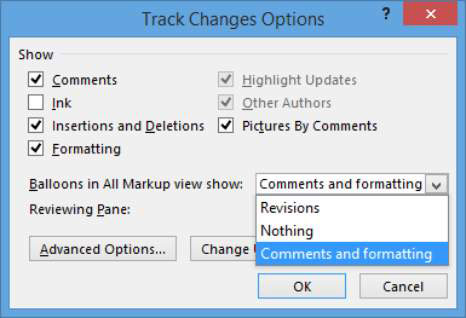
注釋顯示在文檔右側的氣球中。
5.選擇“審閱”→“審閱窗格”(按鈕面,而不是箭頭)以關閉“審閱”窗格。
因為評論已經出現,所以不再需要“審閱”窗格。這是氣球中的評論。
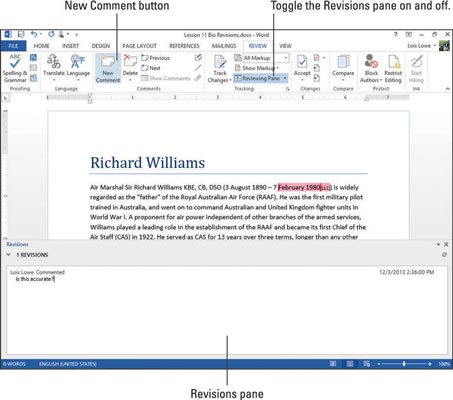
6.滾動到文檔底部,選擇其他 句子或單詞,然后選擇“評論”→“新評論”。出現一個新的注釋氣球。
7.鍵入您的新評論,然后按Ctrl + Home返回文檔的頂部。






